Jak dodać role reakcji na Discord Carl Bot
Różne / / April 03, 2023
Discord to jedna z najbardziej wszechstronnych i bogatych w funkcje aplikacji do obsługi wiadomości błyskawicznych. Możesz stworzyć własny serwer Discord i dodawać różne boty do różnych zastosowań. Jednym z najpopularniejszych botów Discord jest Carl Bot. Jest to wielofunkcyjny bot Discord, który oferuje szereg funkcji. Możesz użyć Carl Bota do funkcji takich jak role reakcji. Jeśli jesteś kimś, kto jest nowy w Discord, być może zadajesz pytania, na przykład, jak dodać role reakcji w Discord na PC. Jeśli tak jest, trafiłeś we właściwe miejsce. Istnieje wiele funkcji, a także etapowe procesy, których możesz się nauczyć na temat Carla Bota w Discord. Ponadto możesz nauczyć się bardziej zaawansowanych procesów, takich jak dodawanie ról kolorów w niezgodzie z Carlem Botem. Na szczęście w tym artykule znajdziesz wszystkie potrzebne informacje dotyczące dodawania ról reakcji w Discord Carl Bot.

Spis treści
- Jak dodać role reakcji na Discord Carl Bot
- Czym są role reakcji?
- Czy Carl Bot ma role reakcji?
- Czy potrzebna jest zaawansowana wiedza, aby dodać role reakcji?
- Jak tworzyć role reakcji na Discord Carl Bot
- Jak dodawać role kolorów w Discord z Carlem Botem
Jak dodać role reakcji na Discord Carl Bot
Tutaj dowiesz się szczegółowo, jak dodawać role reakcji na Discord Carl Bot.
Szybka odpowiedź
Aby dodać role reakcji w Discord Carl Bot, wykonaj następujące kroki:
1. Zapraszać Karol Bot dla Twojej Niezgodaserwer.
2. Stwórz rola.
3. Przydzielać uprawnienia.
4. Skonfiguruj rola reakcji.
5. Dodaj reakcja.
6. Przetestuj rola reakcji.
Czym są role reakcji?
Role reakcji w Discord odnoszą się po prostu do interaktywnej funkcji, która pozwala użytkownikom wybierać własne role na serwerze Discord. Podobnie, możesz używać ról reakcji do wykonywania różnych funkcji w odniesieniu do danych wejściowych pochodzących od różnych członków kanału. Istnieją również dostosowania, które można wprowadzić do tych ról reakcji. Jednym z najczęstszych zastosowań ról reakcji jest to, że użytkownicy mogą przypisywać sobie role lub cofać je za pomocą emotikonów. Jest to prosty sposób na interakcję, gdy jest duża liczba członków kanału Discord. Możesz także użyć ról reakcji, aby przypisać różne uprawnienia, zmienić typy czcionek i dodać kolor do nazwy użytkownika, a także do innych. Możesz użyć botów do automatycznego zarządzania rolami reakcji na serwerze Discord. Niektóre z najpopularniejszych opcji to Carl Bot lub Zira. Główną funkcją ról reakcji jest przypisywanie ról użytkownikom podczas reagowania na wiadomość za pomocą emotikonów. Po ustaleniu, czym są role reakcji, możesz być zainteresowany wykorzystaniem ich na swoim serwerze Discord. Możesz uzyskać obszerny przewodnik na temat tego, jak używać Carl Bot do zarządzania rolami reakcji Discord, czytając metody podane w tym artykule.
Czy Carl Bot ma role reakcji?
Krótka odpowiedź brzmi TAK. Carl Bot na Discordzie ma role reakcji. Ten Discord Bot jest jednym z najpopularniejszych botów, który ma mnóstwo funkcji. Podobnie możesz używać Carl Bot do różnych funkcji, które obejmują zarządzanie uprawnieniami, kontrolę moderacji, a także inne. Jednak jedną z najpopularniejszych funkcji bota Carl jest możliwość zarządzania rolami reakcji na serwerze. Za każdym razem, gdy nowy użytkownik dołącza do kanału Discord, ten bot Carl może poprosić go o wybranie roli. Zrozumiałe jest, że niektórzy użytkownicy mogą pytać, czy Carl Bot ma role reakcji? Dzieje się tak dlatego, że ogólne zastosowania botów mogą być dość mylące dla kogoś, kto jest nowy w Discord. Na szczęście posiadanie prostego i jasnego przewodnika może edukować i pomagać takim użytkownikom. Bardzo przydatna jest również wiedza, jak dodawać role kolorów w Discord z Carlem Botem. Możesz dodać Carl Bota do swojego serwera Discord i używać ról reakcji, aby poprawić interaktywność na swoich kanałach, postępując zgodnie ze szczegółowym przewodnikiem w tym artykule.
Czy potrzebna jest zaawansowana wiedza, aby dodać role reakcji?
Odpowiedź to NIE, do pewnego stopnia. Chociaż nowi użytkownicy mogą postępować zgodnie z instrukcjami zawartymi w tym artykule. Znajomość technologii może być bardzo pomocna podczas wykonywania różnych kroków. Możesz nie mieć rozległej wiedzy na temat botów Discord. Jednak posiadanie ogólnej wiedzy na temat tego, co robią boty, do czego służą polecenia itp. może przynieść ogromne korzyści. Możesz być w stanie wykonać kroki opisane w tym artykule bez takiej wiedzy. Zastrzeżenie polega na tym, że może to być trudniejsze dla takich użytkowników, którzy nie mają żadnej wiedzy na temat Discorda i informacji związanych z botami na Discordzie. Dlatego dobrze jest postępować zgodnie z metodami i krokami opisanymi w tym artykule dokładnie tak, jak zostały podane.
1. Uruchom przeglądarkę internetową i przejdź do Karol Bot strona internetowa.
2. Kliknij na Zapraszać opcja u góry strony.
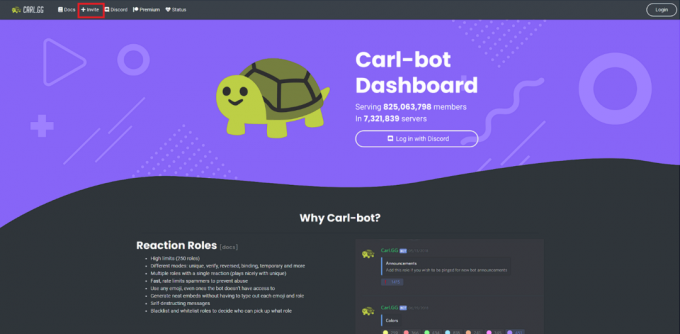
3. Wybierz serwer aby dodać narzędzie Carl Bot.
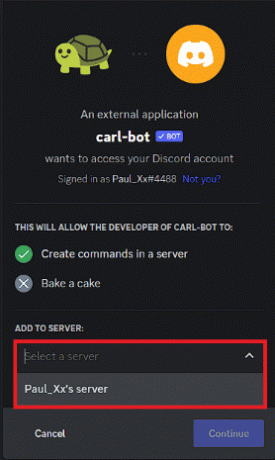
4. Kliknij na Kontynuować przycisk.

5. Kliknij na Autoryzować przycisk na dole Uprawnienia okno.
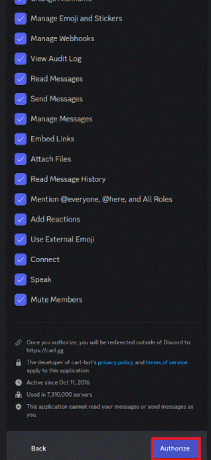
6. Ukończ CAPTCHA aby dodać Carl Bota.
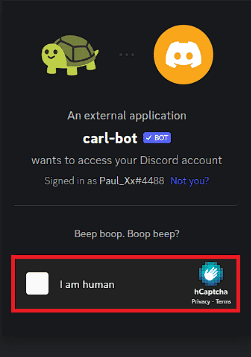
7. Otworzyć Niezgodaaplikacja.
8. Otworzyć Niezgodaserwer gdzie dodany jest Carl Bot.
9. Kliknij na Ustawienia serwera z menu rozwijanego.
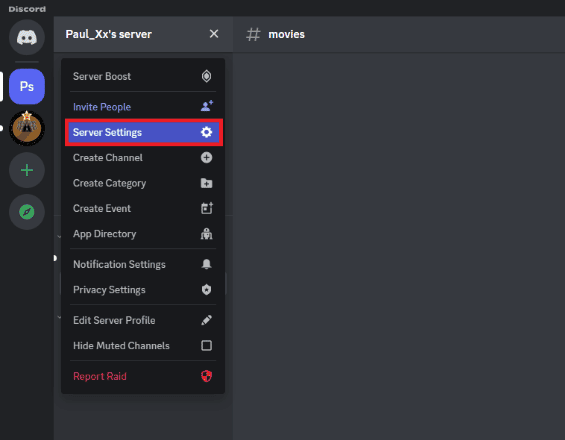
10. Przejdź do paska bocznego i kliknij na Role Kategoria.
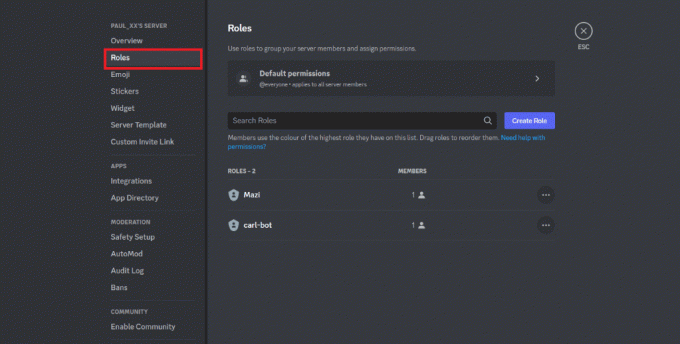
11. Kliknij na Utwórz rolę przycisk.
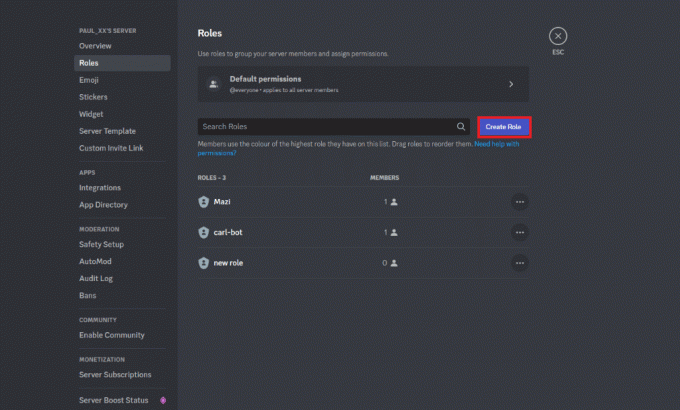
12. Wpisz nazwę roli w Nazwa roli pole tekstowe.
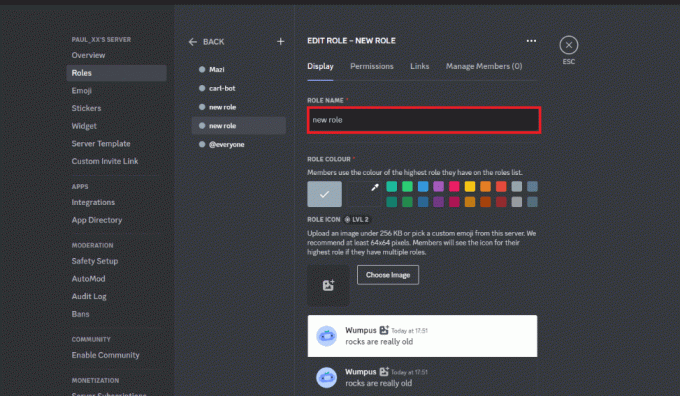
13. Idź do Wyświetlacz kartę i włącz opcję dla Wyświetlaj członków roli oddzielnie od członków online.
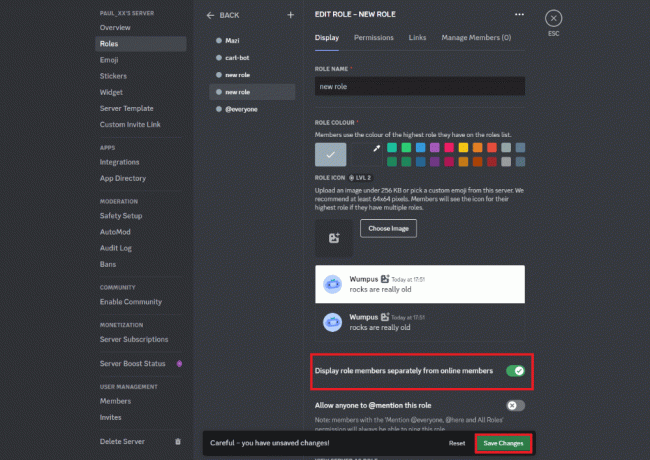
14. Następnie kliknij Zapisz zmiany.
Przeczytaj także:Jak opuścić serwer Discord na PC
Jak tworzyć role reakcji na Discord Carl Bot
Po dowiedzeniu się, jak dodać role reakcji w Discord Carl Bot, musisz zacząć tworzyć dla niego role reakcji. Aby to zrobić, możesz postępować zgodnie z poniższym przewodnikiem krok po kroku.
Notatka: Możesz dodać maksymalnie 250 ról za pomocą Carl Bota na swoim serwerze Discord.
Metoda 1: Użyj poleceń w Discord
1. Uruchom aplikację Discord i przejdź do serwera Discord, na którym dodano Carl Bot.
2. Wpisz następujący wiersz Rola reakcji jako komendę i uderz Wchodzić.

3. Wybierz dowolne kanał na serwerze Discord i uderzamy Przycisk ENTER.
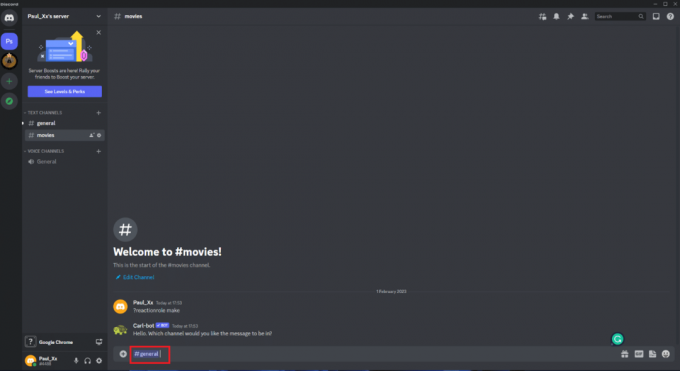
4. Aby dostosować role, wpisz role | {role} wydać polecenie i uderzyć Przycisk ENTER.
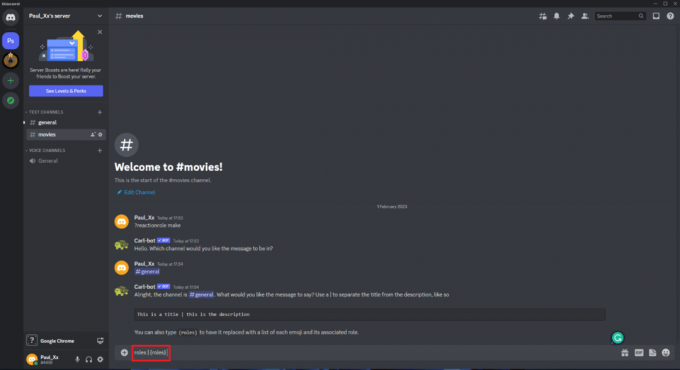
5. Po dostosowaniu dodaj plik emotikony za rolę reakcji.

6. Wpisz nazwa roli i uderzył Przycisk ENTER.

7. Typ Zrobione i uderzyć Przycisk ENTER.
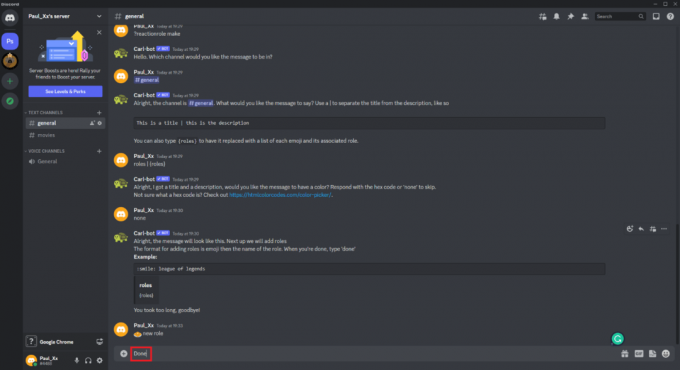
Przeczytaj także:Lista poleceń Discord
Metoda 2: Użyj pulpitu nawigacyjnego Carl Bot
Notatka: Etap dodawania ról reakcji na pulpicie nawigacyjnym Discord Carl Bot może być prostszy dla niektórych użytkowników.
1. Użyj przeglądarki, aby przejść do Pulpit nawigacyjny Carla Bota.
2. Przejdź do lewego paska bocznego i kliknij przycisk Role reakcji opcja.
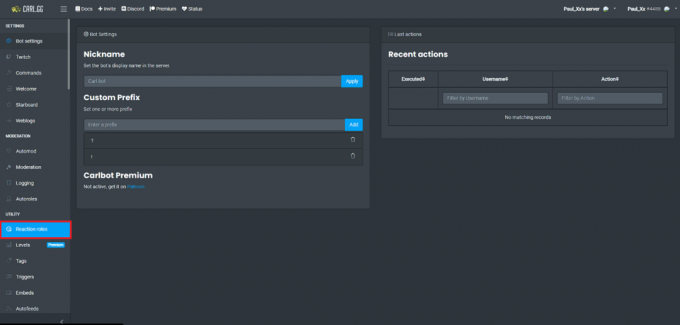
3. Kliknij na Utwórz nową rolę reakcji przycisk u góry Role reakcji strona.
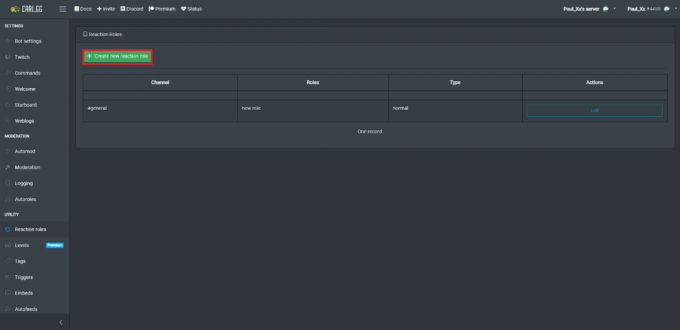
4. Wybierz jeden z tryby w wyskakującym okienku.
Notatka: Możesz wybrać tryb osadzania posta, aby napisać wiadomość na Carl Bot i osadzić ją na swoim kanale Discord. Możesz wybrać tryb Użyj identyfikatora, aby zamienić wszystkie istniejące wiadomości w wiadomość o roli reakcji. Alternatywnie możesz użyć trybu Użyj najnowszej wiadomości na kanale, aby zamienić ostatnią wiadomość na wybranym kanale Discord w rolę reakcji.
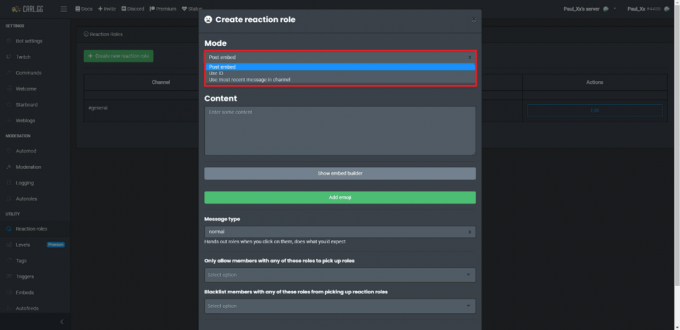
5. Po wybraniu trybu wybierz a kanał gdzie pojawi się komunikat.

6. Przewiń w dół i kliknij na Dodaj emotikony opcja.

7. Wybierz dowolne emotikony o rolę.

8. Wybierz rola które użytkownicy zostaną przypisani po kliknięciu tego emoji.
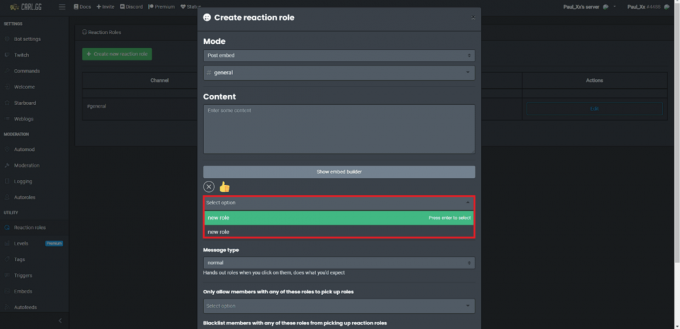
9. Przejdź do sekcji treści i utwórz wiadomość, która będzie wyświetlana, gdy użytkownicy klikną ten emotikon.
Notatka: Dobrym pomysłem jest poinformowanie użytkowników o tym, które emotikony przypiszą jaką rolę.
10. Przejdź na dół wyskakującego okna i kliknij przycisk Tworzyć przycisk.
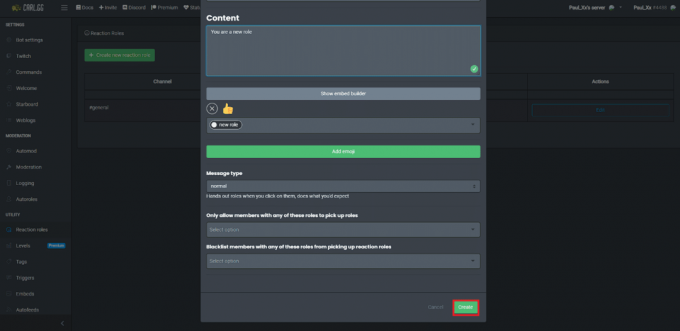
Przeczytaj także:Jak odblokować konto Discord
Jak dodawać role kolorów w Discord z Carlem Botem
Po dowiedzeniu się, jak tworzyć role reakcji w Discord Carl Bot, możesz tworzyć role i dostosowywać je zgodnie z własnymi preferencjami. Podobnie, jedną z form dostosowywania, które możesz wprowadzić, jest dodanie koloru do ról reakcji. Najpierw musisz wykonać te same kroki, jak dodać role reakcji w Discord Carl Bot. Po wykonaniu tej czynności możesz wykonać poniższe czynności.
1. Otwórz aplikację Discord i przejdź do serwera Discord, na którym dodano Carl Bot.
2. Wpisz Rola reakcji jako komenda i uderz Wchodzić.
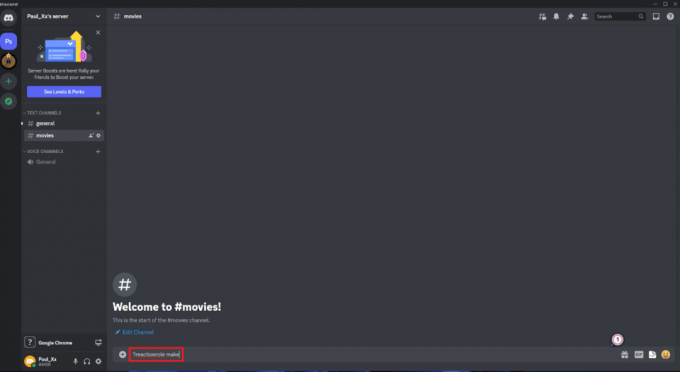
3. Następnie wpisz role | {role} jako komenda i uderz Przycisk ENTER.
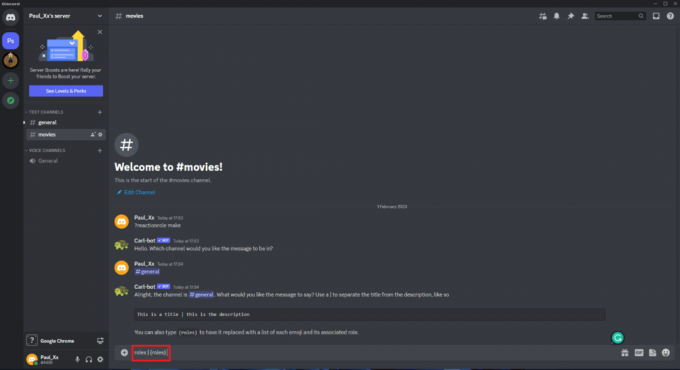
4. Wybierz dowolne kanał na serwerze Discord i uderzamy Przycisk ENTER.
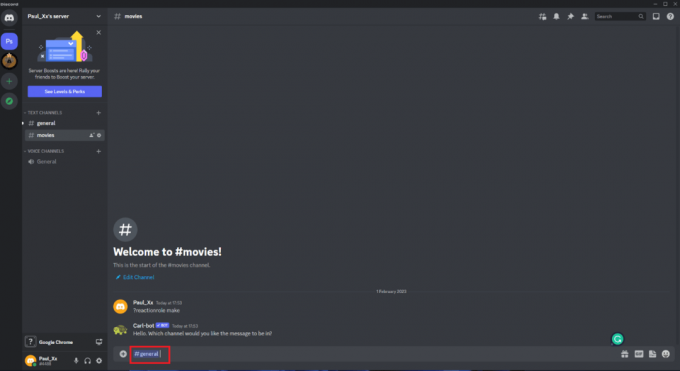
5. Dodaj szesnastkowy kod koloru dla roli reakcji i naciśnij Przycisk ENTER.
Notatka: Musisz wpisać kod szesnastkowy dla różnych kolorów. Niektóre z najczęstszych obejmują Zielony – #008000, Fioletowy – #800080, Czerwony — #FF0000, Biały – #FFFFFF. Możesz poszukać więcej w sieci.
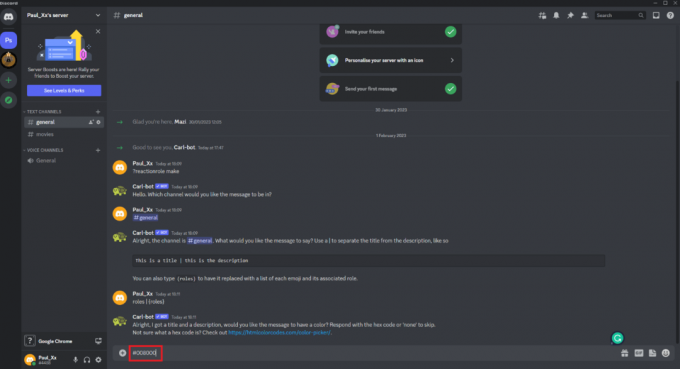
6. Dodaj emotikony za rolę reakcji.
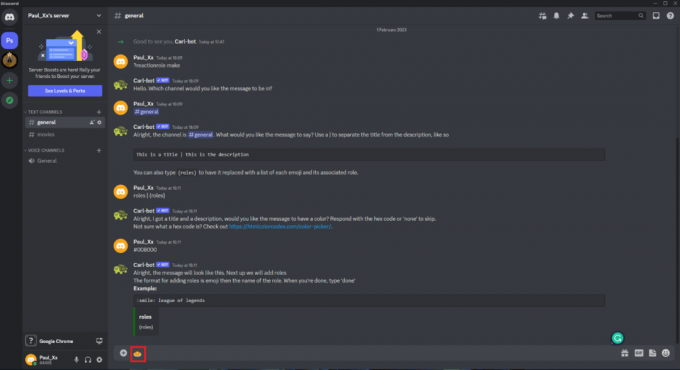
7. Wpisz nazwę roli reakcji i naciśnij Przycisk ENTER.

8. Typ Zrobione i uderz w Wchodzićklucz.
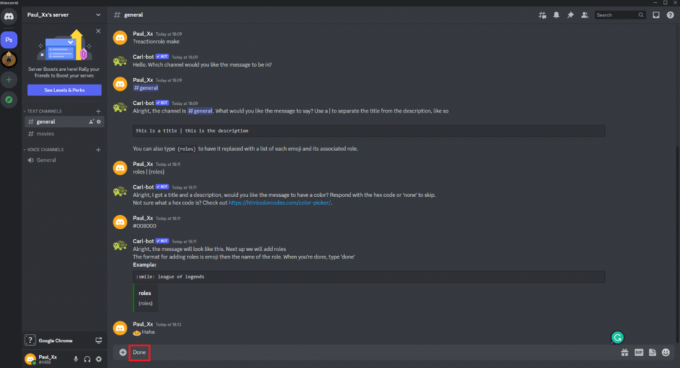
Zalecana:
- Miesięczne gry PlayStation Plus na kwiecień
- Jak zaplanować wiadomość tekstową na iPhonie
- Jak dołączyć do serwera Discord z wygasłym linkiem
- Napraw zbyt wysoką weryfikację kanału Discord
Mamy nadzieję, że ten przewodnik był pomocny i że udało Ci się dowiedzieć o krokach jak dodać role reakcji na Discord Carl Bot. Daj nam znać, która metoda zadziałała najlepiej. Jeśli masz jakieś pytania lub sugestie, możesz je zostawić w sekcji komentarzy poniżej.



